Ngay cả sau nhiều năm, Minecraft vẫn tiếp tục thống trị thế giới chơi game Sandbox. Với những hành trình vô tận, thế hệ thế giới năng động và chế độ nhiều người chơi mạnh mẽ, nó mang đến những cơ hội vô biên cho sự sáng tạo. Hãy đi sâu vào các bước ban đầu để bắt đầu cuộc phiêu lưu Minecraft của bạn.
Bảng nội dung
- Tạo tài khoản Minecraft
- Làm thế nào để bắt đầu cuộc hành trình của bạn
- PC (Windows, MacOS, Linux)
- Xbox và PlayStation
- Thiết bị di động (iOS, Android)
- Cách thoát Minecraft
Tạo tài khoản Minecraft
Để bắt đầu hành trình Minecraft của bạn, bạn sẽ cần tạo tài khoản Microsoft. Truy cập trang web Minecraft chính thức và xác định vị trí nút "Đăng nhập" ở góc trên bên phải. Nhấp vào nó và trong cửa sổ ủy quyền xuất hiện, chọn tùy chọn để tạo một tài khoản mới.
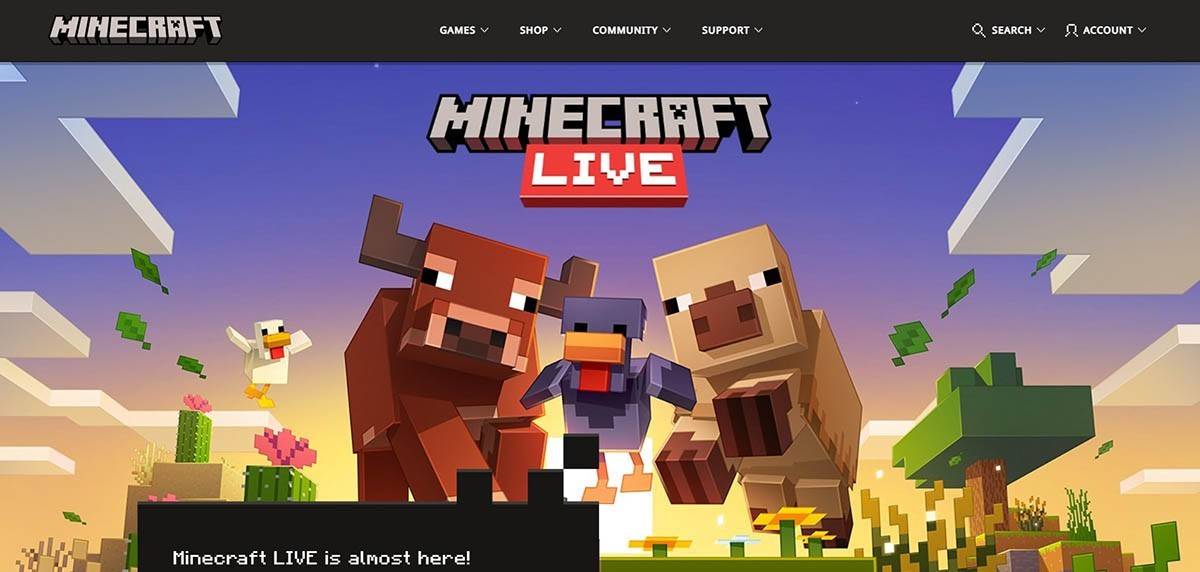 Hình ảnh: Minecraft.net
Hình ảnh: Minecraft.net
Nhập địa chỉ email của bạn và thiết lập mật khẩu mạnh cho tài khoản Minecraft của bạn. Tiếp theo, chọn một tên người dùng độc đáo. Nếu nó được thực hiện, đừng lo lắng, hệ thống sẽ cung cấp các đề xuất thay thế.
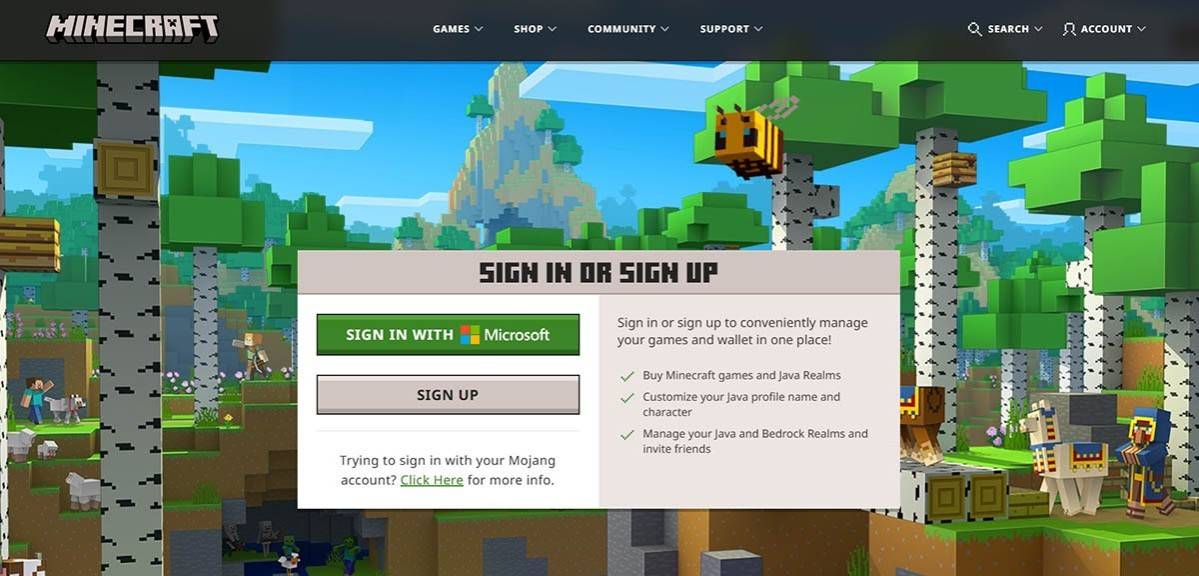 Hình ảnh: Minecraft.net
Hình ảnh: Minecraft.net
Sau khi thiết lập tài khoản của bạn, hãy xác nhận địa chỉ email của bạn bằng cách nhập mã được gửi vào email của bạn. Nếu bạn không nhìn thấy nó, hãy kiểm tra thư mục "SPAM" của bạn. Sau khi được xác minh, hồ sơ của bạn được liên kết với tài khoản Microsoft của bạn, cho phép bạn mua trò chơi nếu bạn chưa có. Chọn phiên bản ưa thích của bạn trên cửa hàng của trang web và làm theo hướng dẫn để hoàn thành việc mua hàng.
Làm thế nào để bắt đầu cuộc hành trình của bạn
PC (Windows, MacOS, Linux)
Minecraft trên PC có hai phiên bản chính: Java Edition và Bedrock Edition. Java Edition tương thích với Windows, MacOS và Linux và có thể được tải xuống từ trang web Minecraft chính thức. Sau khi cài đặt trình khởi chạy, hãy đăng nhập bằng tài khoản Microsoft hoặc Mojang của bạn và chọn phiên bản trò chơi của bạn để bắt đầu chơi.
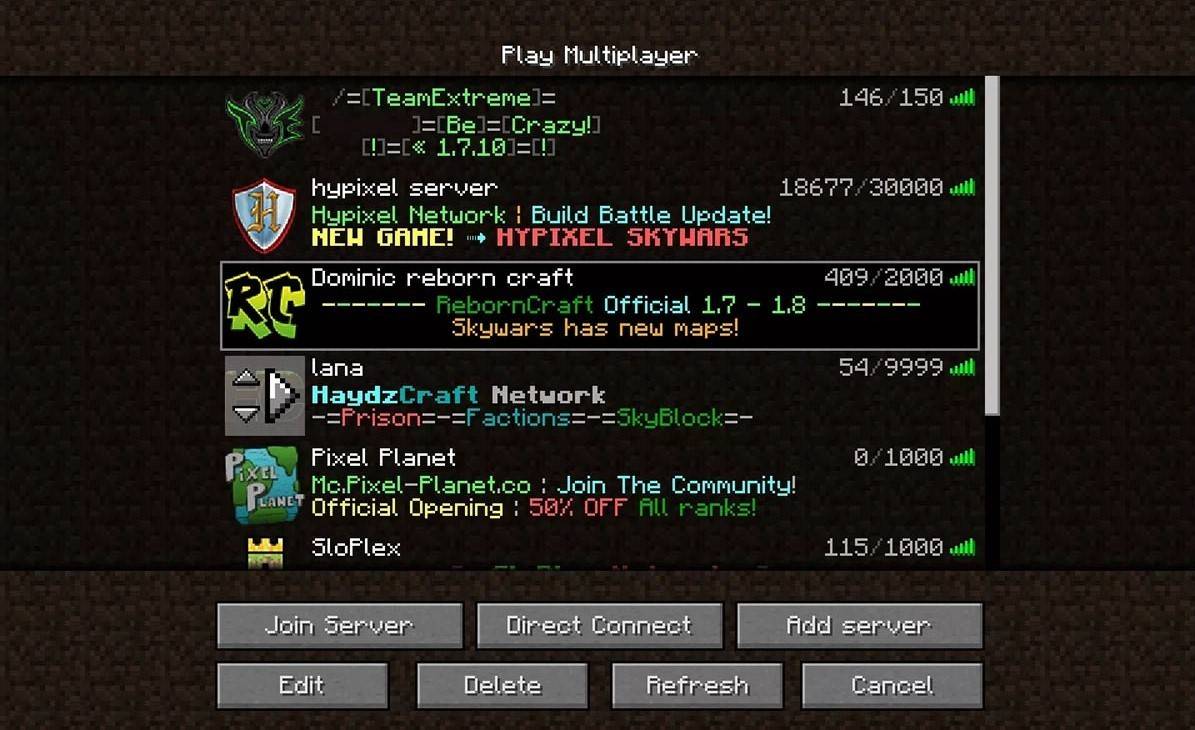 Hình ảnh: Aiophotoz.com
Hình ảnh: Aiophotoz.com
Khi ra mắt lần đầu tiên, bạn sẽ gặp một cửa sổ ủy quyền. Nhập thông tin đăng nhập tài khoản Microsoft của bạn và đăng nhập. Để chơi solo, nhấp vào "Tạo thế giới mới" và chọn chế độ trò chơi của bạn, hoặc là "Survival" cho một thử thách cổ điển hoặc "sáng tạo" cho các tài nguyên vô hạn.
Đối với nhiều người chơi, điều hướng đến phần "Phát" trong menu chính, sau đó là tab "Máy chủ". Bạn có thể tham gia các máy chủ công khai hoặc nhập địa chỉ IP của máy chủ riêng nếu bạn có lời mời. Để chơi với bạn bè, tạo hoặc tải một thế giới, sau đó bật nhiều người chơi trong cài đặt.
Xbox và PlayStation
Đối với các bảng điều khiển Xbox (Xbox 360, Xbox One và Xbox Series X/S), hãy tải xuống Minecraft từ Microsoft Store. Khởi chạy trò chơi từ màn hình chính của bảng điều khiển và đăng nhập bằng tài khoản Microsoft của bạn để đồng bộ hóa thành tích và mua hàng của bạn.
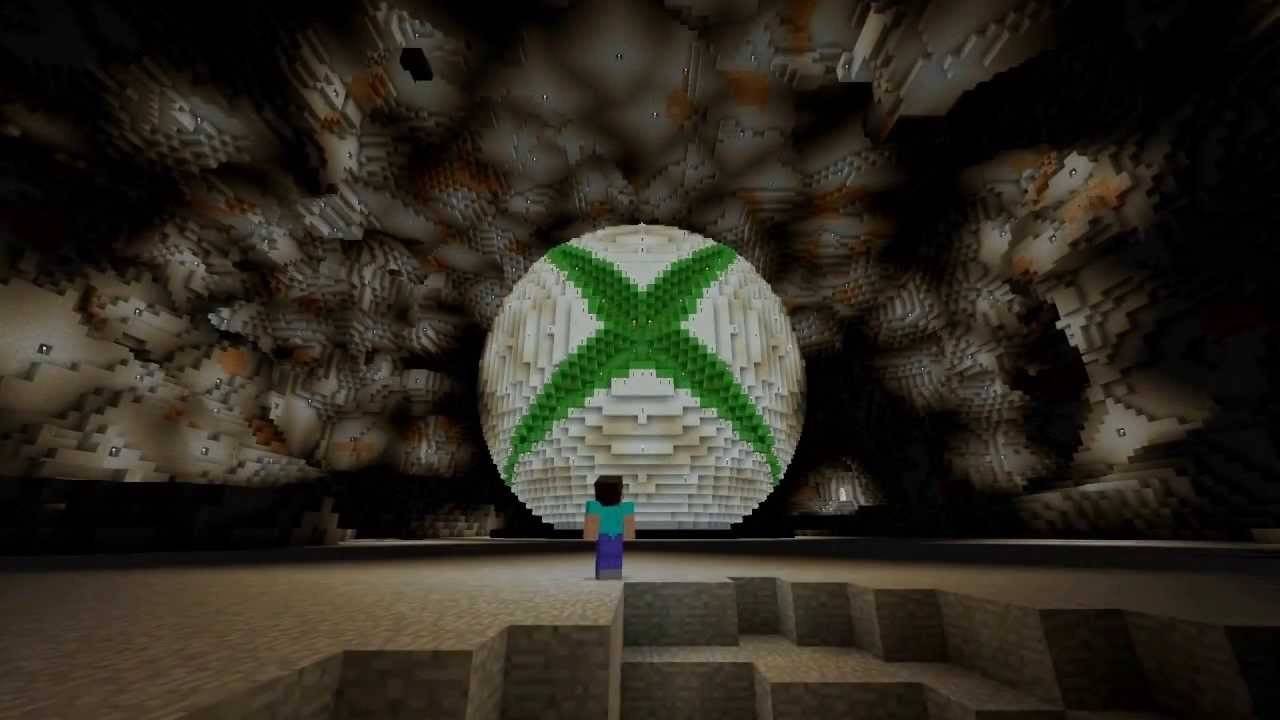 Hình ảnh: YouTube.com
Hình ảnh: YouTube.com
Người dùng PlayStation (PS3, PS4 và PS5) có thể mua và tải xuống Minecraft từ PlayStation Store. Khởi chạy từ màn hình chính và đăng nhập bằng tài khoản Microsoft của bạn để phát đa nền tảng.
Thiết bị di động (iOS, Android)
Trên thiết bị di động, mua Minecraft từ App Store cho iOS hoặc Google Play cho Android. Sau khi cài đặt, đăng nhập bằng tài khoản Microsoft của bạn. Phiên bản di động hỗ trợ phát đa nền tảng với các thiết bị khác.
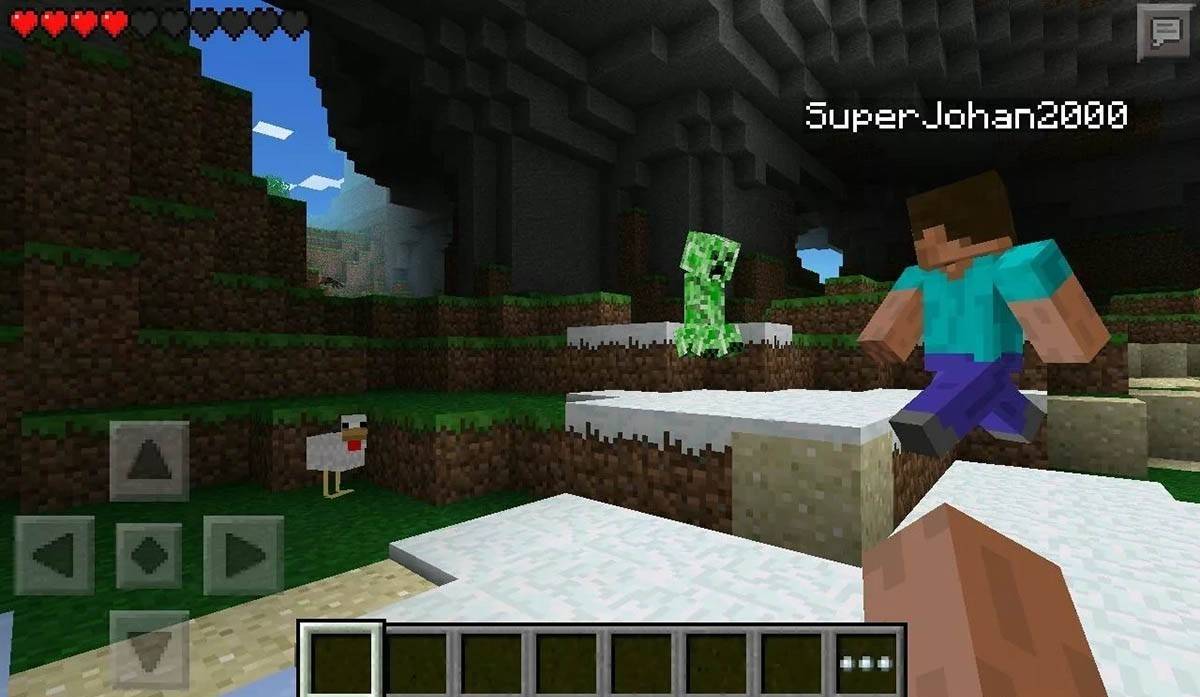 Hình ảnh: Storage.GoogLeapis.com
Hình ảnh: Storage.GoogLeapis.com
Điều đáng chú ý là Phiên bản Bedrock cho phép chơi đa nền tảng trên tất cả các thiết bị được liệt kê, hợp nhất người chơi bất kể nền tảng đã chọn của họ. Tuy nhiên, phiên bản Java bị giới hạn ở PC và không hỗ trợ chơi đa nền tảng.
Quá trình bắt đầu Minecraft thay đổi theo nền tảng, nhưng nhờ tính năng đa nền tảng của Bedrock Edition, chơi hợp tác có thể dễ dàng truy cập trên các thiết bị khác nhau.
Cách thoát Minecraft
Để thoát khỏi trò chơi, truy cập menu. Trên PC, nhấn phím ESC để mở menu trò chơi và nhấp vào "Lưu và thoát" để quay lại menu chính. Từ đó, đóng chương trình để thoát hoàn toàn.
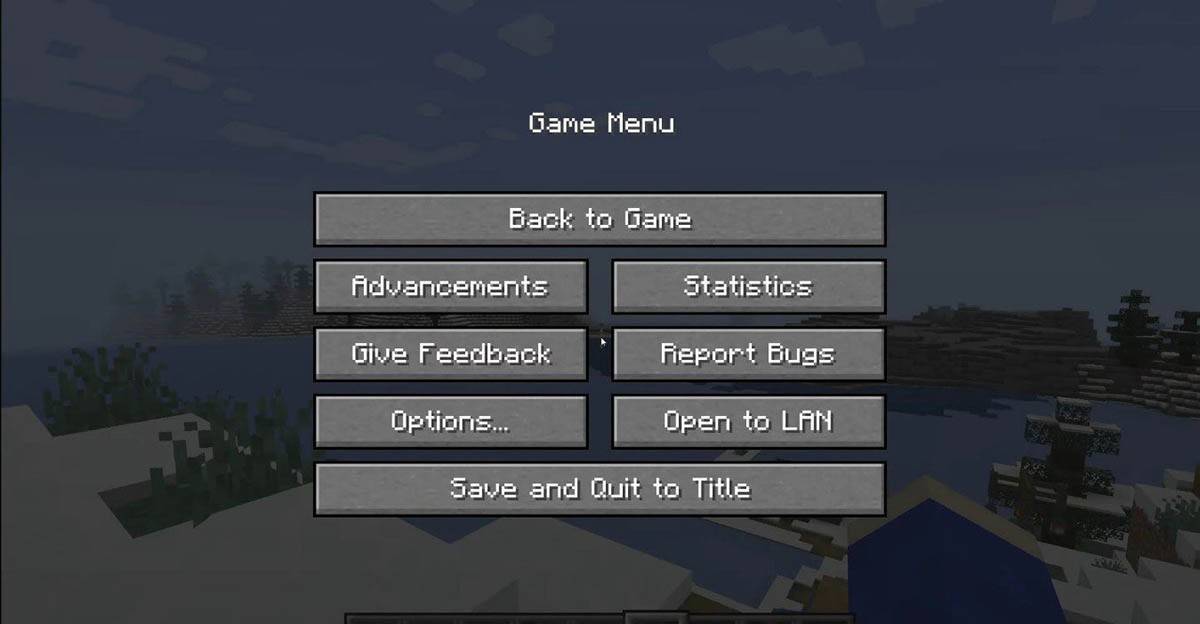 Hình ảnh: Tlauncher.org
Hình ảnh: Tlauncher.org
Trên bảng điều khiển, hãy mở menu tạm dừng bằng nút GamePad thích hợp và chọn "Lưu và thoát". Để đóng hoàn toàn trò chơi, hãy sử dụng menu của bảng điều khiển bằng cách nhấn nút "Trang chủ", làm nổi bật Minecraft và chọn tùy chọn thoát.
Trên thiết bị di động, nút "Lưu và thoát" nằm trong menu trò chơi. Để đóng hoàn toàn ứng dụng, hãy sử dụng menu hệ thống của thiết bị. Trên Android, vuốt lên từ phía dưới để đóng các ứng dụng đang chạy và trên iOS, nhấn gấp đôi nút "home" hoặc vuốt lên để đóng ứng dụng.
Bây giờ bạn đã quen thuộc với những điều cơ bản, chúng tôi chúc bạn những khám phá vui vẻ và thú vị vô tận trong thế giới khối của Minecraft, cho dù bạn đang chơi solo hay với bạn bè trên bất kỳ thiết bị nào.

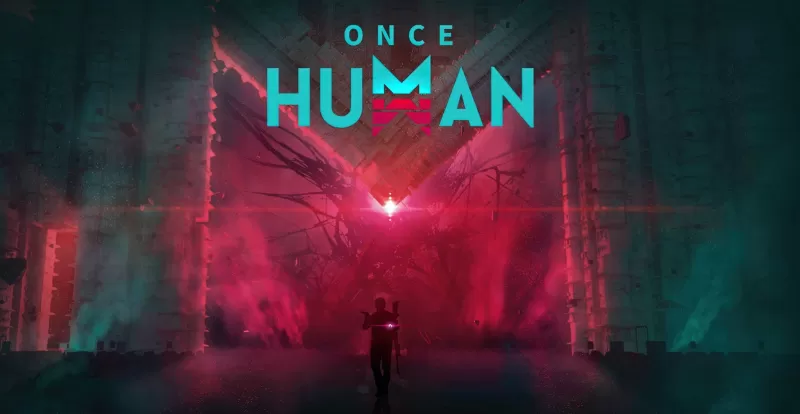
























![City Devil: Restart [v0.2]](https://img.icssh.com/uploads/38/1719554737667e52b102f12.jpg)



